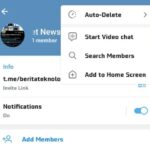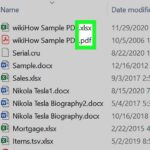Cara merubah virtual memory windows 10 – Ingin meningkatkan performa komputer Windows 10 Anda? Mengatur virtual memory bisa menjadi solusi yang tepat! Virtual memory adalah area pada hard disk yang digunakan sebagai ekstensi dari RAM. Dengan mengatur ukurannya, Anda dapat mengoptimalkan penggunaan memori dan meningkatkan kecepatan sistem. Simak panduan lengkap dan praktis berikut untuk mengubah virtual memory di Windows 10.
Artikel ini akan membahas pengertian virtual memory, alasan mengapa Anda perlu mengubahnya, langkah-langkah praktis untuk melakukannya, rekomendasi ukuran ideal, dan hal-hal penting yang perlu diperhatikan setelah mengubah virtual memory.
Pengertian Virtual Memory
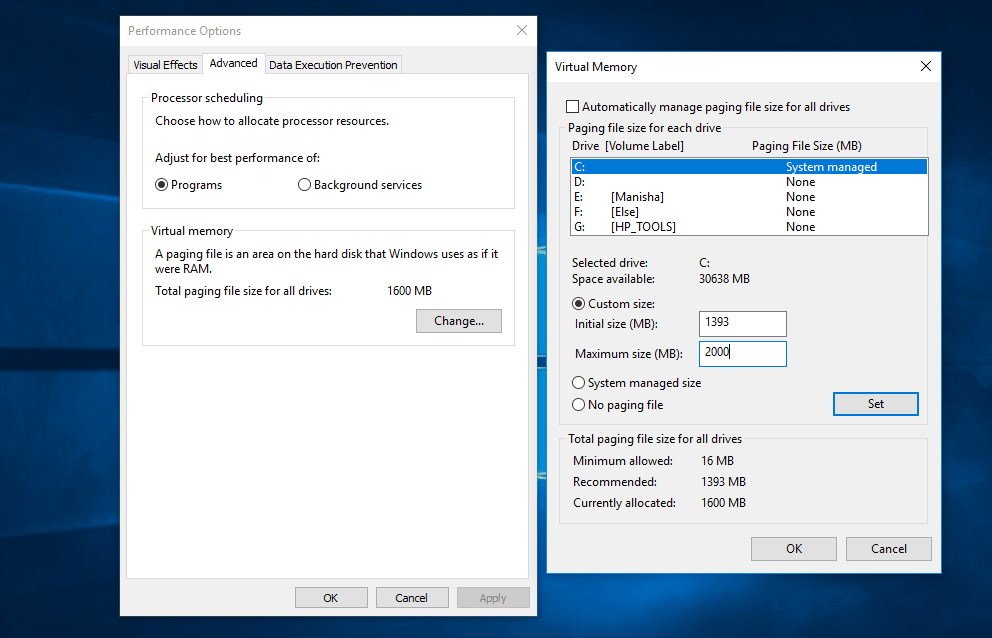
Virtual memory adalah teknik manajemen memori yang memungkinkan sistem operasi untuk menggunakan ruang penyimpanan sekunder, seperti hard disk, sebagai perpanjangan dari memori utama (RAM). Hal ini memungkinkan komputer untuk menjalankan program yang lebih besar daripada yang dapat ditampung oleh RAM secara fisik, karena data dan instruksi program dapat dipindahkan bolak-balik antara RAM dan hard disk.
Cara Kerja Virtual Memory
Virtual memory bekerja dengan membagi memori virtual menjadi halaman-halaman berukuran tetap, yang kemudian dipetakan ke halaman-halaman fisik dalam RAM. Saat sebuah program memerlukan data atau instruksi, sistem operasi akan memeriksa apakah data tersebut sudah ada dalam RAM. Jika data tersebut sudah ada, sistem operasi akan langsung mengaksesnya. Namun, jika data tersebut tidak ada dalam RAM, sistem operasi akan mengambil data tersebut dari hard disk dan menyimpannya ke dalam RAM. Proses ini disebut dengan paging.
Contoh Ilustrasi Cara Kerja Virtual Memory
Misalkan sebuah program memerlukan 4GB memori, tetapi komputer hanya memiliki 2GB RAM. Dalam hal ini, sistem operasi akan menggunakan virtual memory untuk mengelola memori. Program tersebut akan dibagi menjadi halaman-halaman berukuran 4KB. Ketika program dijalankan, hanya beberapa halaman yang akan dimuat ke dalam RAM. Ketika program memerlukan data yang berada pada halaman yang tidak ada dalam RAM, sistem operasi akan mengambil halaman tersebut dari hard disk dan menyimpannya ke dalam RAM. Proses ini akan terus berulang, sehingga program dapat dijalankan meskipun ukurannya lebih besar dari RAM yang tersedia.
Alasan Mengubah Virtual Memory
Virtual memory adalah area pada hard drive yang digunakan oleh sistem operasi untuk memperluas RAM fisik. Ketika RAM penuh, Windows akan memindahkan data yang tidak aktif ke virtual memory, sehingga RAM dapat digunakan untuk proses yang sedang berjalan. Ukuran virtual memory dapat memengaruhi kinerja sistem, terutama jika Anda menjalankan program intensif memori atau game.
Ada beberapa alasan mengapa Anda mungkin ingin mengubah ukuran virtual memory pada Windows 10. Berikut beberapa alasan umum:
Ukuran Virtual Memory yang Lebih Besar
Ukuran virtual memory yang lebih besar dapat meningkatkan kinerja sistem, terutama jika Anda menjalankan program intensif memori atau game. Berikut beberapa situasi di mana Anda mungkin membutuhkan virtual memory yang lebih besar:
- Ketika RAM fisik Anda penuh, virtual memory membantu untuk menyimpan data yang tidak aktif, sehingga RAM dapat digunakan untuk proses yang sedang berjalan. Jika ukuran virtual memory terlalu kecil, Windows akan sering memindahkan data bolak-balik antara RAM dan virtual memory, yang dapat memperlambat kinerja sistem.
- Jika Anda menjalankan program intensif memori, seperti program pengeditan video atau game, Anda mungkin memerlukan virtual memory yang lebih besar untuk menyimpan data yang diperlukan untuk menjalankan program tersebut.
- Jika Anda menjalankan banyak program secara bersamaan, Anda mungkin memerlukan virtual memory yang lebih besar untuk menyimpan data dari semua program tersebut.
Ukuran Virtual Memory yang Lebih Kecil
Ukuran virtual memory yang lebih kecil dapat meningkatkan kinerja sistem, terutama jika Anda menjalankan program yang tidak intensif memori. Berikut beberapa situasi di mana Anda mungkin ingin mempertimbangkan untuk mengurangi ukuran virtual memory:
- Jika Anda memiliki hard drive yang lambat, mengurangi ukuran virtual memory dapat meningkatkan kinerja sistem, karena Windows tidak perlu sering mengakses hard drive untuk memindahkan data.
- Jika Anda menjalankan program yang tidak intensif memori, Anda mungkin tidak memerlukan virtual memory yang besar. Mengurangi ukuran virtual memory dapat membebaskan ruang hard drive dan meningkatkan kinerja sistem secara keseluruhan.
Pengaruh Perubahan Ukuran Virtual Memory terhadap Kinerja Sistem
| Ukuran Virtual Memory | Pengaruh terhadap Kinerja Sistem |
|---|---|
| Terlalu Kecil | Sistem mungkin berjalan lambat, terutama saat menjalankan program intensif memori. |
| Terlalu Besar | Sistem mungkin berjalan lambat, terutama saat mengakses hard drive. |
| Optimal | Sistem berjalan dengan lancar dan efisien. |
Cara Mengubah Virtual Memory
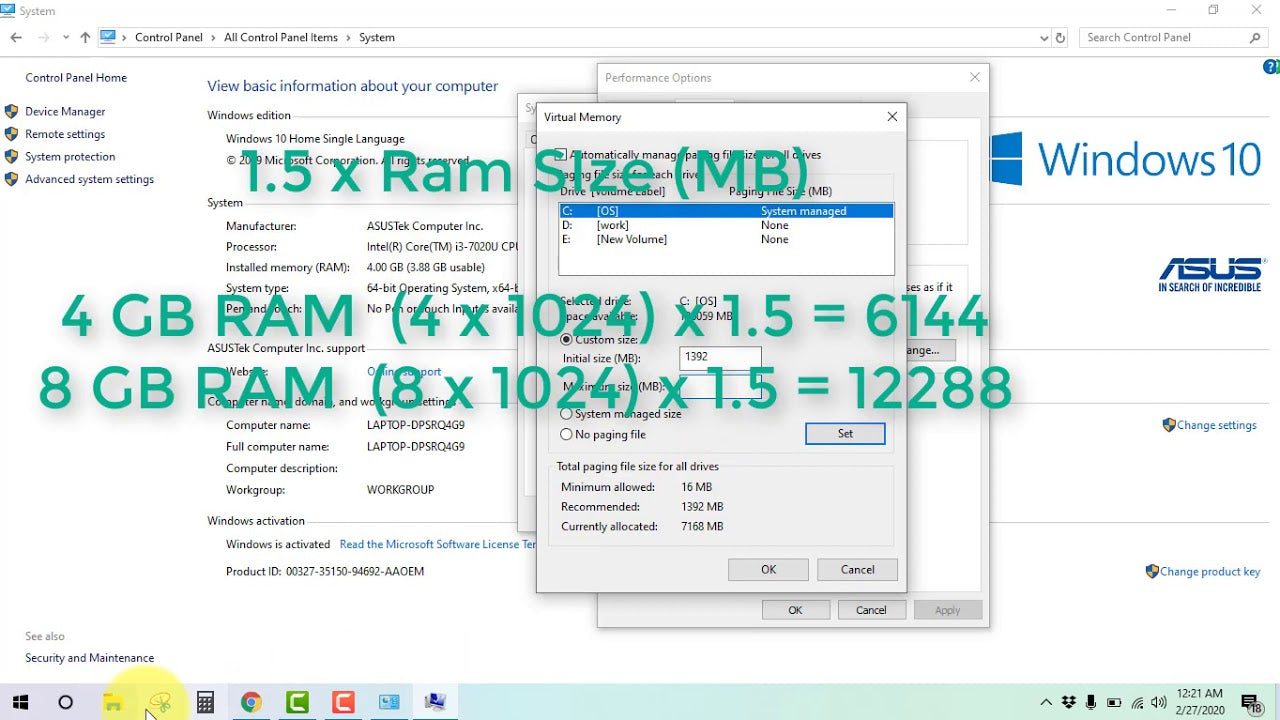
Virtual memory adalah fitur yang memungkinkan komputer untuk menggunakan ruang hard disk sebagai RAM tambahan, yang berguna saat RAM fisik terbatas. Hal ini memungkinkan komputer untuk menjalankan program yang lebih besar atau lebih banyak program secara bersamaan. Namun, mengubah ukuran virtual memory dapat memengaruhi kinerja komputer, sehingga perlu dilakukan dengan hati-hati. Berikut adalah panduan lengkap cara mengubah ukuran virtual memory di Windows 10.
Cara Mengubah Virtual Memory
Berikut langkah-langkah yang dapat Anda ikuti untuk mengubah ukuran virtual memory di Windows 10:
- Buka Settings dengan menekan tombol Windows + I pada keyboard.
- Pilih System.
- Pilih About.
- Klik Advanced system settings pada bagian terkait.
- Pada jendela System Properties, pilih tab Advanced.
- Di bawah Performance, klik Settings.
- Pilih tab Advanced.
- Di bawah Virtual memory, klik Change.
- Hapus centang pada Automatically manage paging file size for all drives.
- Pilih drive yang ingin Anda gunakan untuk virtual memory.
- Pilih Custom size.
- Masukkan ukuran minimum dan maksimum yang diinginkan untuk virtual memory. Ukuran minimum harus lebih besar dari ukuran RAM fisik Anda, dan ukuran maksimum harus sesuai dengan kebutuhan Anda.
- Klik Set.
- Klik OK pada semua jendela yang terbuka.
- Restart komputer Anda agar perubahan diterapkan.
| Langkah | Keterangan |
|---|---|
| 1-4 | Membuka pengaturan sistem dan pengaturan sistem tingkat lanjut |
| 5-7 | Membuka pengaturan kinerja dan pengaturan virtual memory |
| 8-10 | Mengatur ukuran virtual memory secara manual |
| 11-12 | Menerapkan perubahan dan merestart komputer |
Sebagai contoh, jika komputer Anda memiliki RAM 8GB, Anda dapat mengatur ukuran minimum virtual memory menjadi 1024 MB dan ukuran maksimum menjadi 4096 MB. Namun, Anda perlu menyesuaikan pengaturan ini berdasarkan kebutuhan Anda. Jika Anda sering menjalankan program yang membutuhkan banyak RAM, Anda dapat meningkatkan ukuran virtual memory. Sebaliknya, jika Anda memiliki RAM yang cukup besar, Anda dapat mengurangi ukuran virtual memory.
Rekomendasi Ukuran Virtual Memory
Memilih ukuran virtual memory yang tepat untuk sistem Windows 10 Anda sangat penting untuk kinerja optimal. Virtual memory adalah bagian dari hard drive yang digunakan sebagai RAM tambahan ketika RAM fisik Anda penuh. Ukuran virtual memory yang tepat dapat membantu meningkatkan kinerja aplikasi dan mencegah sistem menjadi lambat atau tidak responsif.
Faktor-faktor yang Mempengaruhi Ukuran Virtual Memory
Beberapa faktor penting yang perlu dipertimbangkan saat menentukan ukuran virtual memory yang ideal untuk sistem Windows 10 Anda, yaitu:
- Jumlah RAM fisik: Semakin banyak RAM fisik yang Anda miliki, semakin sedikit kebutuhan Anda untuk virtual memory. Jika Anda memiliki RAM 8 GB atau lebih, Anda mungkin tidak memerlukan virtual memory sama sekali.
- Jenis aplikasi yang Anda gunakan: Aplikasi yang menuntut banyak sumber daya, seperti game atau aplikasi desain grafis, memerlukan lebih banyak RAM. Jika Anda menggunakan aplikasi seperti ini, Anda mungkin perlu meningkatkan ukuran virtual memory Anda.
- Kebiasaan penggunaan komputer: Jika Anda sering menjalankan banyak aplikasi sekaligus atau menggunakan aplikasi yang menuntut banyak sumber daya, Anda mungkin perlu meningkatkan ukuran virtual memory Anda.
Rekomendasi Ukuran Virtual Memory, Cara merubah virtual memory windows 10
Berikut adalah tabel yang menunjukkan rekomendasi ukuran virtual memory berdasarkan spesifikasi sistem:
| Spesifikasi Sistem | Rekomendasi Ukuran Virtual Memory |
|---|---|
| RAM 4 GB atau kurang | 1.5 hingga 2 kali ukuran RAM fisik |
| RAM 8 GB | 1.5 kali ukuran RAM fisik |
| RAM 16 GB atau lebih | Tidak diperlukan virtual memory |
Sebagai contoh, jika Anda memiliki RAM 8 GB, maka ukuran virtual memory yang ideal adalah 1.5 kali ukuran RAM fisik, yaitu 12 GB. Namun, Anda dapat menyesuaikan ukuran virtual memory berdasarkan kebutuhan dan preferensi Anda.
Pertimbangan Setelah Mengubah Virtual Memory: Cara Merubah Virtual Memory Windows 10
Setelah mengubah ukuran virtual memory, penting untuk memahami beberapa hal agar sistem tetap stabil dan berjalan optimal. Beberapa hal yang perlu diperhatikan antara lain adalah potensi masalah yang mungkin timbul dan bagaimana mengatasinya.
Potensi Masalah yang Timbul
Meskipun meningkatkan ukuran virtual memory dapat membantu mengatasi masalah kinerja, ada kemungkinan perubahan ini justru menyebabkan masalah baru. Berikut beberapa masalah yang mungkin terjadi:
- Kinerja yang Lebih Lambat: Jika ukuran virtual memory terlalu besar, sistem mungkin mengalami kinerja yang lebih lambat karena proses akses data menjadi lebih kompleks. Hal ini karena sistem harus mengakses data dari hard disk yang lebih lambat daripada RAM.
- Masalah Stabilitas Sistem: Perubahan ukuran virtual memory yang tidak tepat dapat menyebabkan masalah stabilitas sistem, seperti crash atau blue screen of death (BSOD). Ini terjadi ketika sistem mengalami kesulitan mengelola memori dan mengalokasikan ruang yang cukup untuk semua proses yang berjalan.
- Peningkatan Fragmentasi Disk: Mengubah ukuran virtual memory dapat menyebabkan fragmentasi disk, di mana ruang kosong pada hard disk menjadi terpecah-pecah menjadi potongan kecil yang tidak beraturan. Hal ini dapat memperlambat kinerja sistem karena proses akses data menjadi lebih kompleks.
Solusi untuk Mengatasi Masalah
Jika Anda mengalami masalah setelah mengubah ukuran virtual memory, berikut beberapa solusi yang dapat Anda coba:
- Kembalikan ke Pengaturan Default: Cara paling mudah untuk mengatasi masalah adalah dengan mengembalikan ukuran virtual memory ke pengaturan default. Anda dapat melakukannya dengan mengikuti langkah-langkah yang sama seperti saat mengubah ukuran virtual memory, tetapi kali ini pilih opsi “Set automatically”.
- Atur Ulang Ukuran Virtual Memory: Jika mengembalikan ke pengaturan default tidak menyelesaikan masalah, Anda dapat mencoba mengatur ulang ukuran virtual memory dengan nilai yang berbeda. Cobalah untuk mengurangi ukuran virtual memory jika Anda mengalami masalah kinerja atau meningkatkannya jika Anda mengalami masalah stabilitas sistem.
- Periksa Disk Fragmentasi: Jika Anda mengalami masalah fragmentasi disk, Anda dapat menggunakan tool defragmentasi disk yang tersedia di Windows. Tool ini akan menggabungkan potongan-potongan ruang kosong pada hard disk Anda sehingga kinerja sistem menjadi lebih cepat.
- Periksa Kesehatan Hard Disk: Jika masalah tetap terjadi, mungkin ada masalah dengan hard disk Anda. Anda dapat memeriksa kesehatan hard disk menggunakan tool bawaan Windows atau tool pihak ketiga. Jika hard disk Anda mengalami masalah, Anda perlu menggantinya.
Akhir Kata
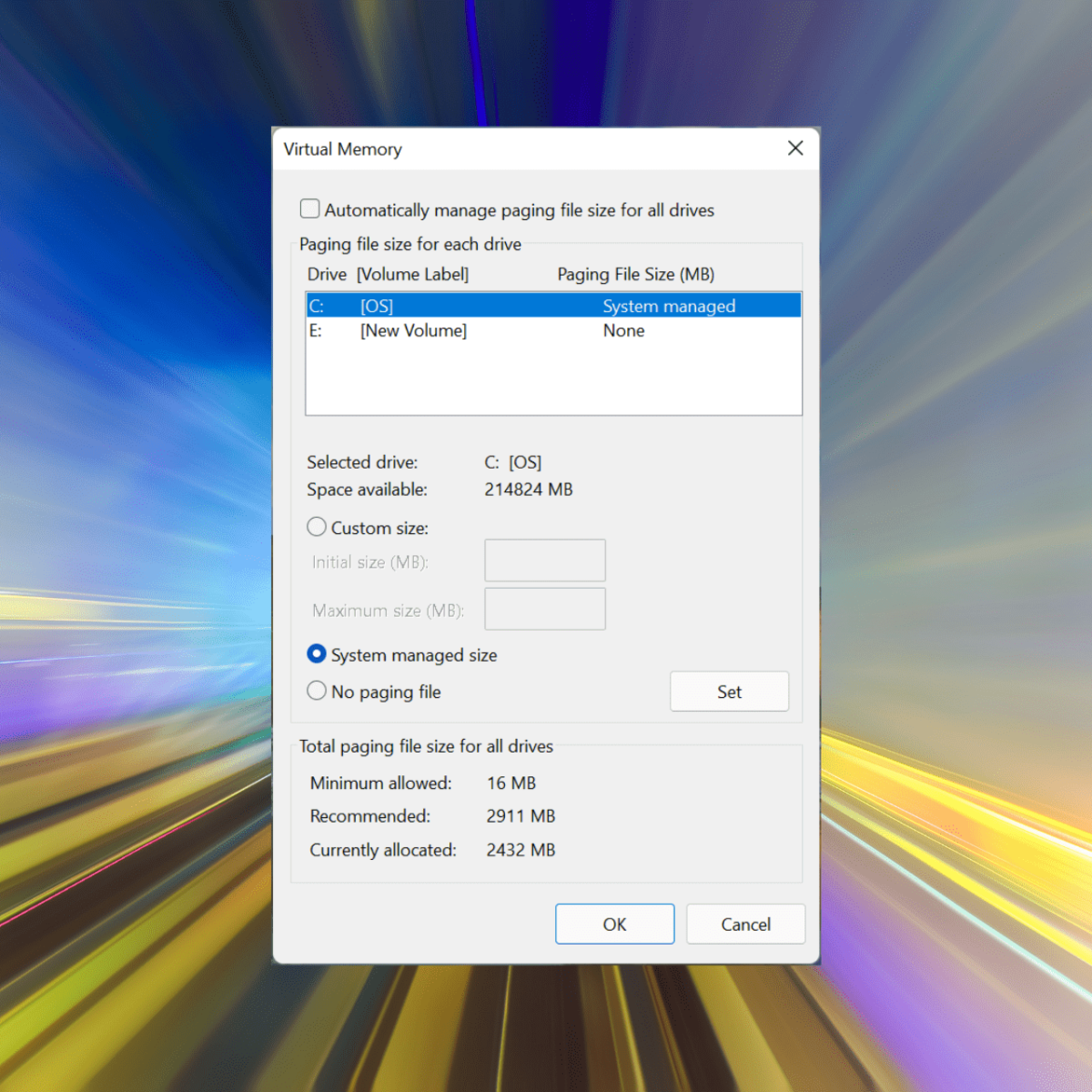
Mengubah virtual memory di Windows 10 dapat meningkatkan kinerja sistem, terutama saat menjalankan aplikasi yang membutuhkan banyak memori. Dengan mengikuti panduan ini, Anda dapat mengoptimalkan penggunaan memori dan menikmati pengalaman komputasi yang lebih lancar. Ingat, selalu perhatikan rekomendasi ukuran yang sesuai dengan spesifikasi sistem Anda dan jangan ragu untuk melakukan penyesuaian jika diperlukan.
FAQ Lengkap
Apakah saya harus mengubah ukuran virtual memory?
Tidak selalu perlu, tetapi jika Anda mengalami masalah kinerja, seperti lambatnya aplikasi atau crash, mengubah virtual memory bisa membantu.
Apakah virtual memory sama dengan RAM?
Tidak, virtual memory adalah area pada hard disk yang digunakan sebagai ekstensi dari RAM. RAM jauh lebih cepat daripada hard disk.
Bagaimana cara mengetahui ukuran virtual memory saat ini?
Anda dapat melihatnya di menu System Properties (System > Advanced System Settings > Performance > Settings > Advanced > Change).
Apakah mengubah virtual memory berbahaya?
Tidak, selama Anda mengikuti panduan dan memilih ukuran yang tepat, mengubah virtual memory aman.